みなさんはデジタルビデオカメラやスマホなどで撮影した動画をどのように残していますか?
しもちゃん家では、大量の動画は自宅のNAS(ネットワークに接続されたハードディスク)に保存して、スマホやテレビ等からでも観れるようにしています。
とは言え、子ども達の出産記録や卒園・卒業などの成長記録、旅行などの想い出は、それぞれのイベントをDVDとして作成し残すようにしています。
今回は、撮影した動画をDVDとして作成できる非常に便利なソフト「DVDStyler」を紹介したいと思います。
今回の記事では、まずはインストール編として画面を中心に説明します。
DVDStylerとは
DVDStylerはDVD-Video規格の作成が可能なフリーのDVD作成ソフトです。
DVDStylerを使うことでメニュー画面やチャプター選択画面などを作成し、メニューにあわせたバックミュージックもつけて、DVDを作成することができます。
DVD作成に使う動画もMP4だけでなく、AVI・WebM・VOBなど様々な動画ファイルをDVDへ変換することができます。
インストール方法
実際のインストール方法を説明します。
ここでの説明は、自宅パソコンでのインストール画面のため、「Windows10 Home(64bit)」のインストールの流れになります。
そのため、ご利用のOSに合わせたインストーラーをダウンロードしてください。
まずは、インストールサイトにアクセスして、インストーラをダウンロードします。
画面左のメニューからダウンロードをクリック。
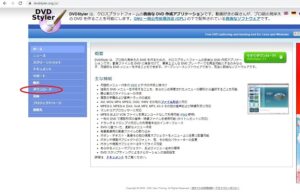
インストーラは、Windows用の64bit版をダウンロードします。
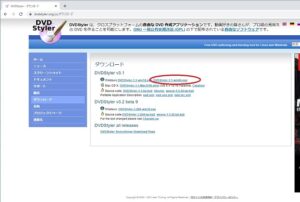
サイトが変わって、画面をスクロールして、「DVDStyler 64-bit Windows Installer」をクリックします。
※ご利用のOSにあわせてインストーラを選択してください。
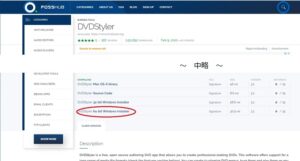
ダウンロードが完了したらフォルダを開きます。
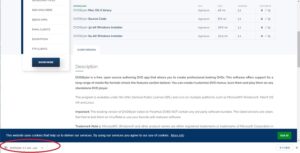
ダウンロードしたファイル(インストーラ)を実行します。
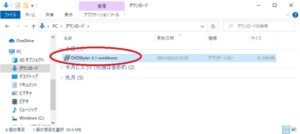
インストーラが起動すると、言語選択が表示されるため「日本語」のままOKをクリック。
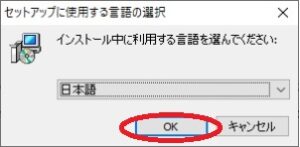
画面の指示にそって次へをクリック。
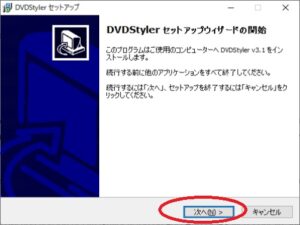
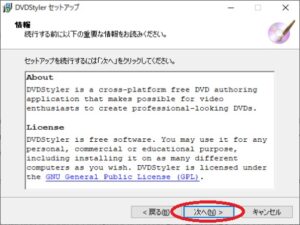
インストール先を指定します。
こだわりがなければ、表示されているままで次へをクリック。
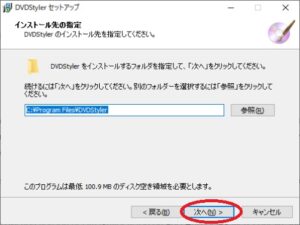
そのまま次へをクリックして進めていきます。
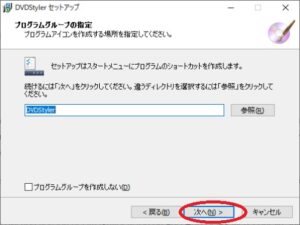
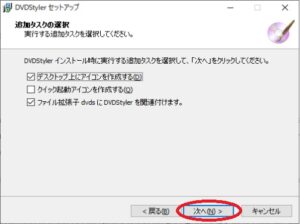
インストール前の確認画面で指定した内容を再確認して、インストールをクリックします。
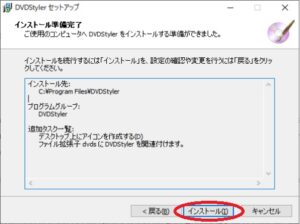
インストールは1分もかからずに終了します。
インストールが終わったら、完了ボタンをクリックします。
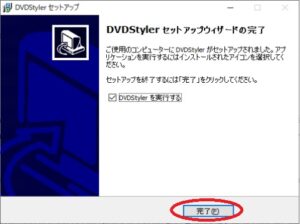
以上で終了です。
インストール後にDVDstylerが起動して、あとはDVDメニュー等を作成していきます。
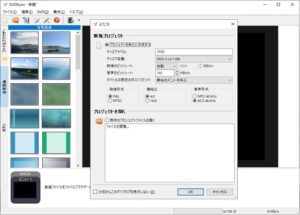
まとめ
今回の記事では、インストールまでを説明しましたが、次回の記事では実際に作成する手順について説明したいと思います。
この記事が少しでも皆さんの役に立てば幸いです。
【 参 考 】




コメント